
РЕЗОЛЮЦІЯ: Громадського обговорення навчальної програми статевого виховання
ЧОМУ ФОНД ОЛЕНИ ПІНЧУК І МОЗ УКРАЇНИ ПРОПАГУЮТЬ "СЕКСУАЛЬНІ УРОКИ"
ЕКЗИСТЕНЦІЙНО-ПСИХОЛОГІЧНІ ОСНОВИ ПОРУШЕННЯ СТАТЕВОЇ ІДЕНТИЧНОСТІ ПІДЛІТКІВ
Батьківський, громадянський рух в Україні закликає МОН зупинити тотальну сексуалізацію дітей і підлітків
Відкрите звернення Міністру освіти й науки України - Гриневич Лілії Михайлівні
Представництво українського жіноцтва в ООН: низький рівень культури спілкування в соціальних мережах
Гендерна антидискримінаційна експертиза може зробити нас моральними рабами
ЛІВИЙ МАРКСИЗМ У НОВИХ ПІДРУЧНИКАХ ДЛЯ ШКОЛЯРІВ
ВІДКРИТА ЗАЯВА на підтримку позиції Ганни Турчинової та права кожної людини на свободу думки, світогляду та вираження поглядів
- Гідрологія і Гідрометрія
- Господарське право
- Економіка будівництва
- Економіка природокористування
- Економічна теорія
- Земельне право
- Історія України
- Кримінально виконавче право
- Медична радіологія
- Методи аналізу
- Міжнародне приватне право
- Міжнародний маркетинг
- Основи екології
- Предмет Політологія
- Соціальне страхування
- Технічні засоби організації дорожнього руху
- Товарознавство продовольчих товарів
Тлумачний словник
Авто
Автоматизація
Архітектура
Астрономія
Аудит
Біологія
Будівництво
Бухгалтерія
Винахідництво
Виробництво
Військова справа
Генетика
Географія
Геологія
Господарство
Держава
Дім
Екологія
Економетрика
Економіка
Електроніка
Журналістика та ЗМІ
Зв'язок
Іноземні мови
Інформатика
Історія
Комп'ютери
Креслення
Кулінарія
Культура
Лексикологія
Література
Логіка
Маркетинг
Математика
Машинобудування
Медицина
Менеджмент
Метали і Зварювання
Механіка
Мистецтво
Музика
Населення
Освіта
Охорона безпеки життя
Охорона Праці
Педагогіка
Політика
Право
Програмування
Промисловість
Психологія
Радіо
Регилия
Соціологія
Спорт
Стандартизація
Технології
Торгівля
Туризм
Фізика
Фізіологія
Філософія
Фінанси
Хімія
Юриспунденкция
Налагодження словника «Співробітники».
Мета роботи: « Ознайомитись з інформаційною системою «ПАРУС-Менеджмент і Маркетинг ». Налагодження словників »
Порядок виконання роботи:
Створіть такі розділи: Адміністрація, Відділ маркетингу, Обробка замовлень (з підрозділами Відділ поліграфії, Відділ сувенірів) (рис. 11).
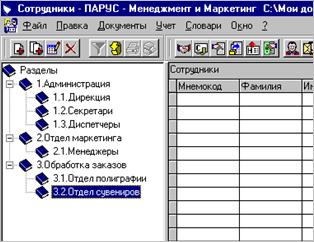
Рис. 11 Діалогове вікно « Співробітник »
Відкрийте розділ Словники=>Персони => Співробітники. Створіть в панелі каталогів потрібні розділи.
Перед тим, як приступити до реєстрації в базі персон (співробітників, відвідувачів, тих хто поступають на роботу), вам необхідно в розділі Журнал обліку робочого часу створити каталог структури. Відкрийте пункт головного меню Системи Облік => Журнал обліку робочого часу. Виконайте потрібні дії, потім, закрийте розділ. Верніться у словник «Співробітники».
У «Відділі поліграфії» зареєструйте:
- менеджерів Ільїна Сергія Костянтиновича і Кирову Олену Олексіївну;
- оператора Перову Ольгу Петрівну;
- друкаря Власова Данила Даниловича.
У розділі «Адміністрація» є такі підрозділи: Дирекція, Секретарі, Диспетчери.
Зареєструйте:
- диспетчерів Бондаренко Ірину Анатоліївну і Федорчук Марину Володимирівну;
- секретаря Костенко Лілію Павлівну;
- генерального директора Розанова Валерія Павловича.
У розділі «Відділ маркетингу» зареєструйте:
- менеджерів Павлова Юрія Олексійовича, Кудіна Костянтина
Віталійовича, Ларіну Валентину Григорівну;
- керівника відділу Мороз Володимира Володимировича.
Подвійним натисканням кнопки миші активізуйте потрібний розділ у словнику «Співробітники» у лівій панелі каталогу. На панелі =Співробітники= виберіть з контекстного меню команду Додати. Заповніть форму =Співробітник: Додавання= (рис. 12,) потрібною інформацією про співробітників згідно завдання (особисті дані співробітників можна внести на свій розсуд):
Вкладка Основні дані
- Прізвище, Ім'я, По батькові — внесіть ПІБ співробітника;
- Мнемокод — коротке ім'я співробітника;
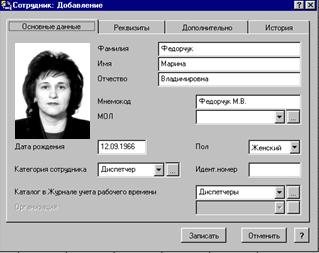
Рис.12. Діалогове вікно « Співробітник: Додавання »
- Дата народження, Стать, Ідент. номер — внесіть відповідну ін
формацію у ці поля;
- Категорія — в це поле вноситься категорія співробітника (дирек
тор, менеджер, диспетчер, начальник відділу і т. п.). Натисненням
кнопки З відкривається вікно словника =Поняття розділу=,
виберіть потрібну категорію співробітника і натисніть кнопку
[Обрати]. Якщо потрібного поняття немає, створіть його, вибрав
ши з контекстного меню команду Додати.
Каталог у Журналі обліку робочого часу — вказується розділ, в якому ведеться облік робочого часу співробітника, вибирається з розділу Журнал обліку робочого часу. Заповнення цього поля необхідне, якщо в компанії встановлена Електронна система допуску. При автоматичному заповненні розділу Журнал обліку робочого часу, система буде поміщати дані про співробітника в каталог, який користувач вкаже в цьому полі.
Вкладка Реквізити;
- Документ — у цьому полі вводиться вид документу, що підтверджує особистість співробітника. Натисненням кнопки …) відчиняється вікно словника =Поняття розділу=, виберіть потрібний вид документу (паспорт) і натисніть кнопку [Обрати]
- Номер, видан, дата видачі — заповніть реквізити документу;
- Адреса, телефон — внесіть адресу і телефон співробітника;
Настройка словників «Контактні особи» і «Потенційні працівники»
Створіть на свій розсуд розділи для відвідувачів і поступаючих на роботу і зареєструйте в них 3 та 4 чоловіка відповідно.
Відкрийте розділ Словники => Персони => Контактні особи (Потенційні працівники). Виконайте завдання, аналогічно попередньому.
Внесення інформації в розділ «Журнал обліку робочого часу».
Заведіть записи про робочий час таких співробітників:
- менеджер відділу поліграфії Ільїн Сергій прийшов в офіс 15.09.06 р. в 9.00, в 10.25 він поїхав до клієнта (ТОВ «Ромікс») відвезти замовлення на продукцію, повернувся в офіс в 14.15 і пішов додому в 18.10;
- оператор відділу поліграфії Ольга Перова прийшла в офіс 15.09.06 р. в 8.30 і пішла в 17.30.
- директор Розанов Валерій Павлович у відрядженні в Парижі у фірмі «Еліот Со» з 10.09.06 р. до 12.09.06 р. (робочий день з 9.00 до 18.00). У вікні =Журнал обліку робочого часу= у верхній панелі =3агрузка фахівців= виберіть з контекстного меню команду Додати.
У формі =Графіки: Додавання= (рис. 13), що з'явилася, заповнітьполя:
- Робочий день — поставте дату початку робіт (робочого дня, відрядження);
- Співробітник (Відвідувач) — поставте потрібну відмітку і натисненням кнопки …] виберіть із словника потрібного співробітника або відвідувача;
- Особлива позначка — вибирається з відповідного розділу словника =Поняття розділу= натисненням кнопки …. У якості особливої відмітки можна використовувати як «Відпрацьовано», «Не відпрацьовано» або, наприклад, для співробітника «Відпустка», «Відрядження» і т. п.; для відвідувача — «На навчання», «На консультацію», «Переговори» і т. п. Підрозділ словника можна доповнювати без виходу з активного вікна.
- Примітки — вносьте потрібні примітки на свій розсуд (напри
клад, ціль відрядження).
Натисніть кнопку [Записати].
- Якщо співробітник знаходиться у відрядженні, то для того, щоб
система правильно підрахувала кількість відпрацьованого часу,
йому необхідно на кожний день відрядження зробити відповід
ний запис в панелі Загрузка фахівців і відповідний запис у панелі
Графік роботи, загальний час... з вказівкою змісту робіт на
кожний день відрядження.

Рис. 13. Діалогове вікно « Графіки: Додавання»
Для створення декількох аналогічних записів у панелях скористайтеся командою контекстного меню Розмножити. Система відкриє форму з полями, заповненими аналогічно поточному запису, зробіть корегування даних (дата, примітка, зміст робіт та ін.) і натисніть клавішу Записати.
Дані про кількість і характеристику відпрацьованого часу вносяться в нижню панель =Графік роботи, загальний час...= Всі дані, які користувач вносить у цій панелі будуть відноситися до активного рядку верхньої панелі =3агрузка фахівців=, тобто до конкретного співробітника компанії. В нижній панелі виберіть з контекстного меню команду Додати. У формі рис. 14 заповніть поля:
- 3... По... - Проставте години початку і кінця певної ділянки
роботи (в межах дати робочого дня, вказаного у верхній панелі);
- Офіс / Клієнт — використовується для реєстрації місця роботи
співробітника у Офісі або в Кпієнта, поставте потрібну відмітку.
Якщо співробітник проводив роботи на виїзді в клієнта, партнера
і т. д., стає активним поле для внесення найменування клієнта.
Натисненням кнопки … відкривається вікно =Організації= з розділу Клієнти та потенційні клієнти (розділ, в якому зберігаються
дані про всіх контрагентів (потенційні клієнти, клієнти, парт
нери, конкуренти і т. п.). У вікні =Організації= в панелі Каталоги
створіть каталог Клієнти з поліграфії. В панелі =Організації=виберіть з контекстного меню команду Додати. З'явиться форма =Додавання=. В цій формі заповніть відповідні поля, щодо фірми ТОВ «Ромикс» та «Еліот Со»;
- У рамках зобов'язання — найменування зобов'язання, в рамках якого проводилися роботи (воно доступне, коли для конкретної організації вибрані типи зобов'язань у розділі Клієнти та потенційні клієнти);
- Вид робіт — поле призначено для введення виду виконуємих робіт (виготовлення листівок формату А4). Поле заповнюється на основі даних словника «Номенклатор товарів та послуг»;
 - Особлива позначка — у даному випадку помітка відноситься не до робочого дня, а до конкретної роботи, проведеної протягом робочого дня (праця з документами, пращ у офісі, виїзд до клієнта);
- Особлива позначка — у даному випадку помітка відноситься не до робочого дня, а до конкретної роботи, проведеної протягом робочого дня (праця з документами, пращ у офісі, виїзд до клієнта);
Рис. 14. Форма « Контакт: Додавання »
- Зміст робіт — вноситься інформація про зміст проведених робіт (виготовляв макет листівки формату А4, відвозив заказ клієнту, готував договір на виготовлення рекламної продукції, відвозив макет листівки на затвердження клієнту),
- Реєстрація у хроніці робочого місця — помітка ставиться для того, щоб контакт продублювався в хроніку робочого місця в розділі Клієнти та потенційні клієнти. Натисніть клавішу [Записати].
Ви працюєте з великою базою даних. Завдання: потрібно визначити, чим займався 12.09.06 співробітник на прізвище Розанов (в якому відділі він працює, Ви не знаєте).
Читайте також:
- Автоматичне налагодження їх індуктивності на ємність мережі для забезпе1
- Випробування системи, налагодження і здавання в експлуатацію
- Налагодження параметрів об'єктів інтерфейсу користувача
- Налагодження параметрів стандартів і мови
- Налагодження співробітництва України і Євросоюзу.
- Україна сьогодні знаходиться на шляху всебічних економічних перетворень. За таких умов, налагодження стабільного інвестиційного процесу є справою особливого значення.
- Хронологія подій із налагодження співробітництва України і Європейського Союзу
Переглядів: 1234
| <== попередня сторінка | | | наступна сторінка ==> |
| | | Варіант |
|
Не знайшли потрібну інформацію? Скористайтесь пошуком google: |
© studopedia.com.ua При використанні або копіюванні матеріалів пряме посилання на сайт обов'язкове. |